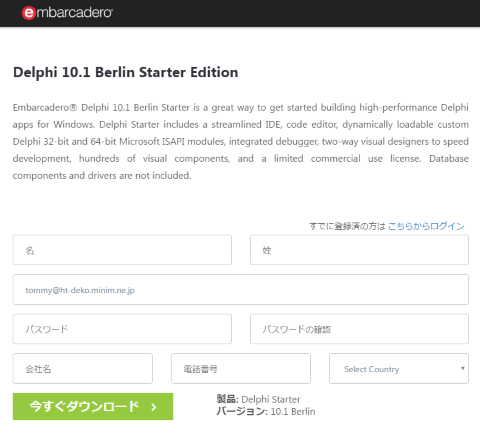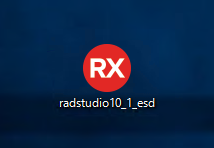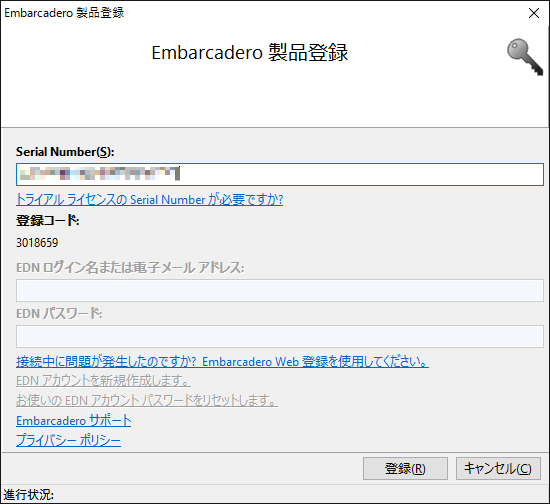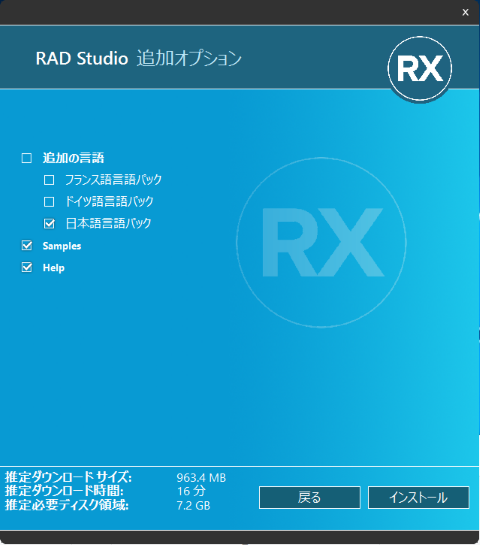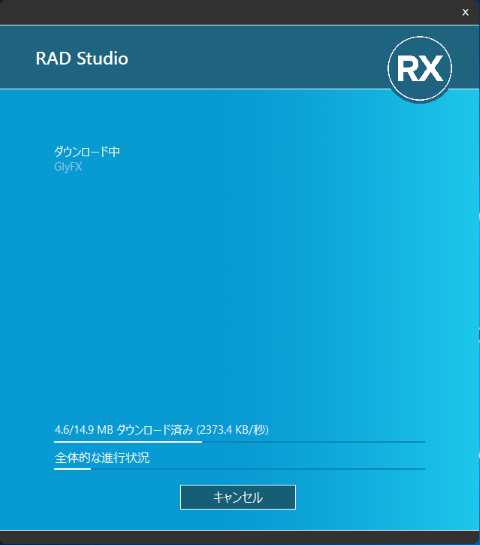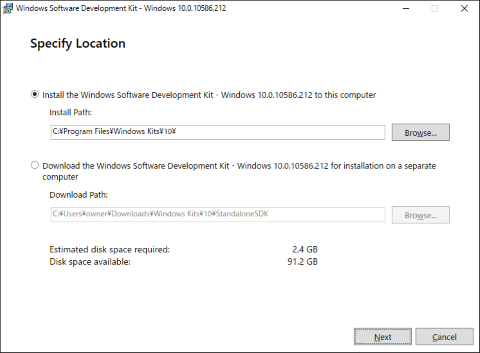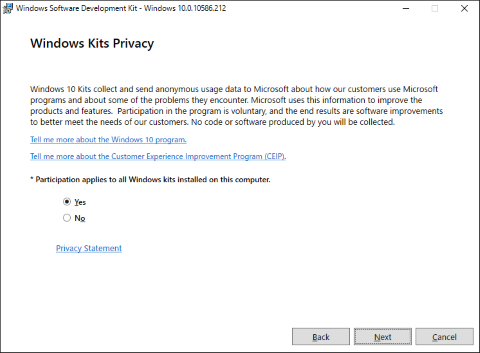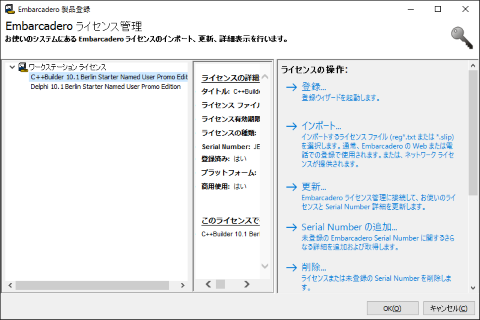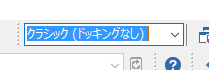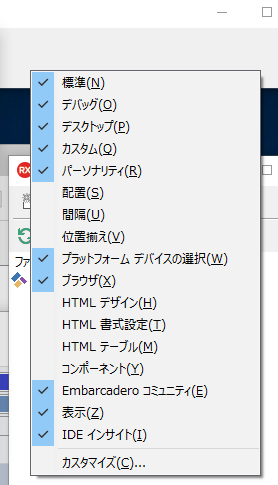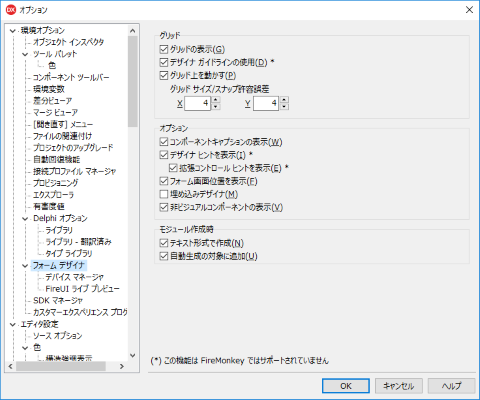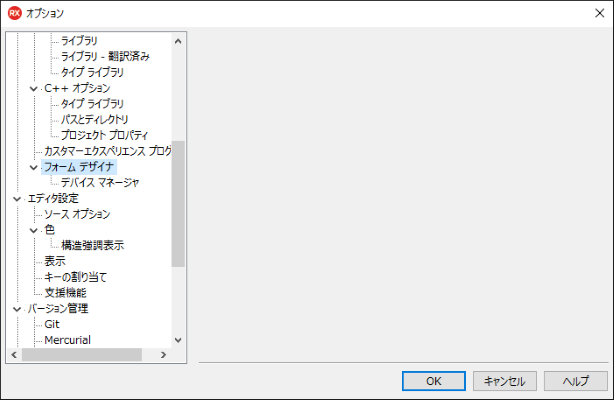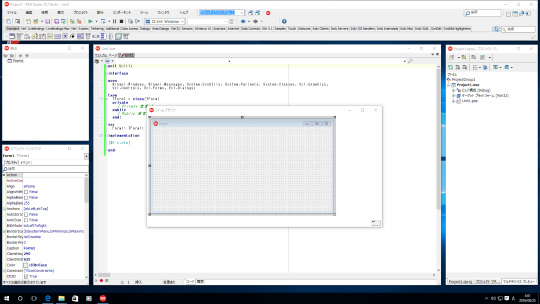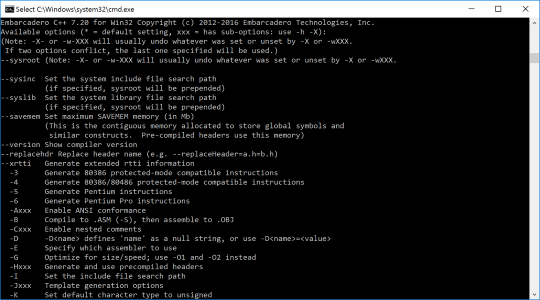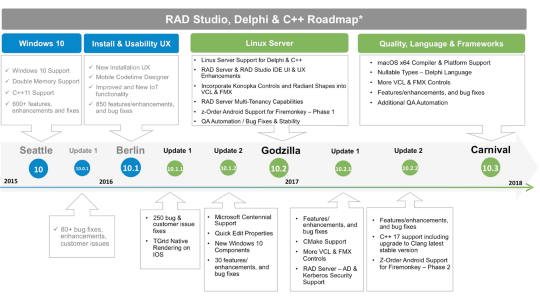ざつだ ん。 (2016/08/01~)
2016/08/23
Delphi / C++Builder 10.1 Berlin Starter Edition 無償 DL 開始 (期間限定)
9/9 まで Delphi / C++Builder 10.1 Berlin Starter Edition が無料 DL 可能となっています。期間限定ですが、10年振りの無償版 Delphi / C++Builder です!
(現在の所、無償 DL に期限はありません)

ダウンロード規約:
- 無料ダウンロードは、2016年8月22日から9月9日まで 9月15日までの期間限定です。
- 1回の登録/申請で1ライセンス入手できます。
- 1つのEメールアドレス/アカウントごとに1ライセンスのみ入手できます。
- この無料ダウンロードには、アップデートサブスクリプションサービスは含まれません。
- エンバカデロ・テクノロジーズは、いつでもキャンペーン規定を変更、中止、修正する権利を保持します。
- 法律により禁じられている場合には本サービスは適用されません。
※無償版 Delphi は10年ぶり3度目です。
Delphi / C++Builder 10.1 Berlin Starter Edition インストール手順
インストール手順を簡単に説明します。
- プロモーションページで必要事項を入力します。
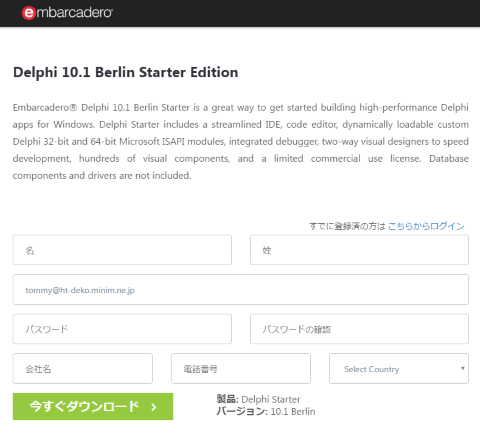
既に Embarcadero Developer Network (EDN) に登録してある方は [こちらからログイン] でログインします。
- うまく DL できない場合には先に EDN アカウントを作り、"すでに登録済の方は [こちらからログイン]" から登録してみてください。
- ダウンロードを行うと、ESD インストーラがダウンロードされ、登録したメールアドレスにシリアルキーの書かれたメールが送られてきます。
- インストーラを実行します。
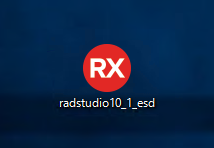
- "RAD Studio 使用許諾契約およびプライバシーポリシーに同意する" にチェックを入れ、[インストール] ボタンを押します。

[オプション] ボタンを押すとインストール先フォルダを変更できます。
- まずは最小限の RAD Studio がインストールされます。

- シリアルナンバーを聞いてきますので、受け取ったメールに書かれたシリアルナンバーを入力します。
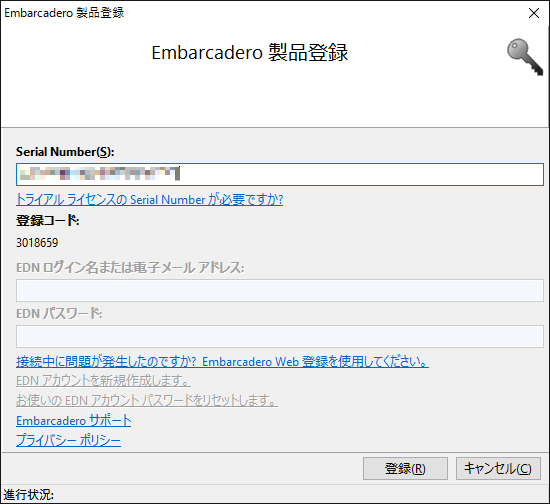
シリアルナンバーを複数回尋ねられたら、Delphi と C++Builder のシリアルナンバーを入力しておくと後で便利です。一回しか尋ねられなかった場合で、Delphi と C++Builder の両方をインストールしたい方は、<インストールフォルダ>\bin にあるライセンスマネージャ (LicenseManager.exe) を起動し、双方のライセンスキーを登録してください (Embarcadero 製品登録のドキュメントはこちら)。
- 言語を選択します。

Turbo Delphi / C++ Explorer とは違い、言語 (パーソナリティ) を混在させる事が可能です。
- オプションを選択します。
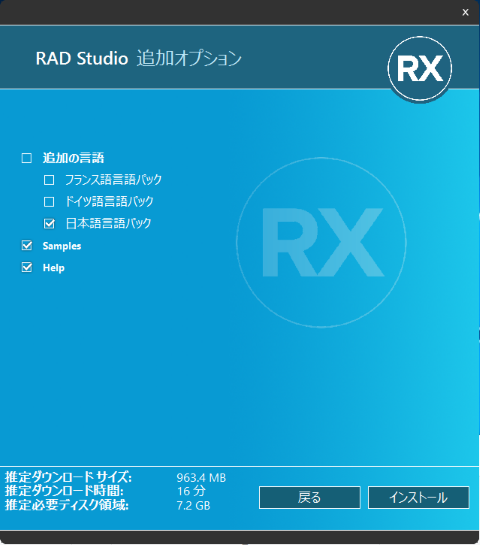
Samples / Help には必ずチェックを入れましょう。
- 選択されたオプションに従ってインストールが行われます。
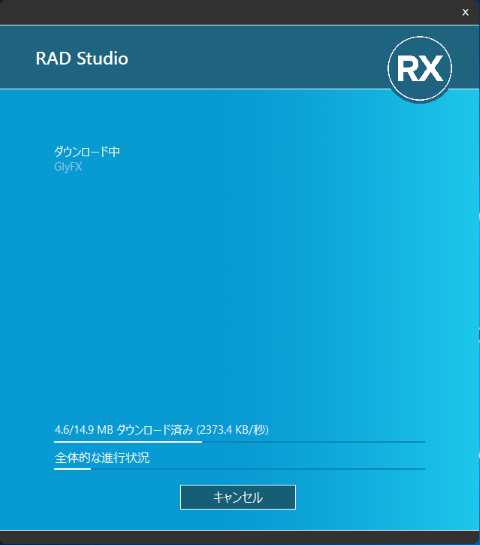
- 途中、Windows SDK のインストーラが起動したら、[Next] [Next] [Accept] [Install] でインストールしてください。
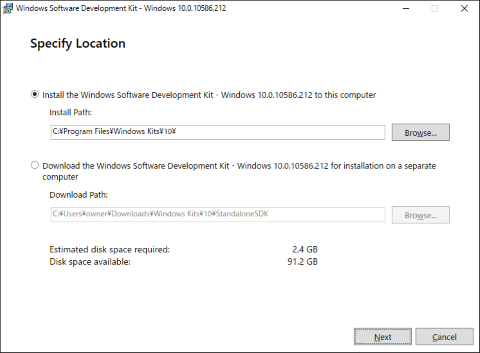
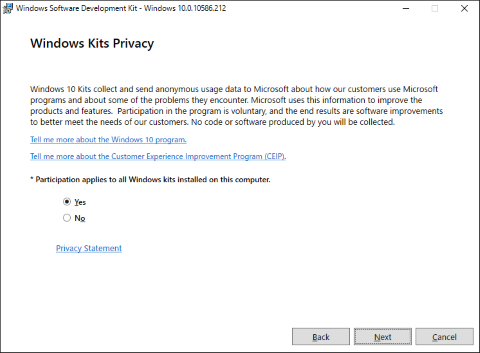


※ Windows SDK のインストールは平行で行われます。
- インストールが完了しました。

このような感じで Delphi / C++Builder をインストールできます。

Starter 版の制限については以下を参照してください。
Delphi と C++Builder を統合できる事を後で知った...orz
後からでも統合し、"RAD Studio 10.1 Berlin Starter Edition" 相当のものを構築する事は可能です。
- IDE を起動し、[ヘルプ | ライセンスマネージャ] か、<インストールフォルダ>\bin にある LicenseManager.exe を実行し、ライセンスマネージャを起動します。
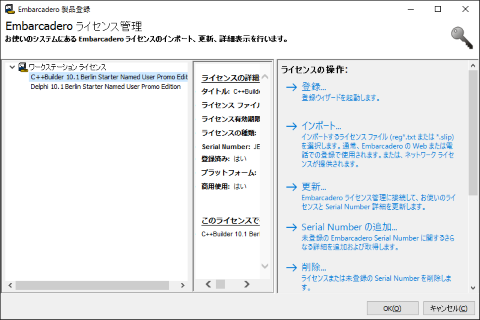
左ツリーの [ワークステーションライセンス] を展開すると、現在有効なライセンスが表示されます。
- Delphi または C++Builder Starter しか存在しなければ、右の [登録] からライセンスを追加します。

- インストーラを再度実行すれば、インストールできる言語が増えているハズです。

Delphi と C++Builder のドキュメント
IDE から F1 を押すと状況感知ヘルプが表示されますし、<インストールフォルダ>\help フォルダにもヘルプの実体である *.chm が格納されています。最新のドキュメントは DocWiki を参照してください。
また、Delphi (Object Pascal) 言語自体を体系的に学びたいのであれば、最近よい書籍が発売されました。

Delphi 関連の書籍は品薄になりやすいので、必要な方はお早めに。
追記: 英語版でよければ Starter Edition のライセンスで eBook が DL できるようです。
無償版では物足りない / モバイルの開発もやりたい
現在、Delphi / C++Builder 10.1 Berlin Professional を購入すると、モバイル開発のための Mobile Add-on を無料で貰えるキャンペーンが行われています。このキャンペーンを使えば比較的安価にモバイル開発環境を入手できます。
これとは別のキャンペーンも行われており、
8/31 までに製品を購入すると、先述の "OBJECT PASCAL HANDBOOK" が貰えます (物理的な書籍です)。
Starter Edition でできる事とできない事については以下を参照してください。
※ Delphi 6 Personal や Turbo Delphi Explorer がそのまま最新版になったような感じです。
エンバカさんのサイトがグチャグチャに表示されるんだけど?
Chrome をお使いであれば、シークレットウィンドウで開いてみてください。これで直るようならキャッシュのクリアで正しく表示されるようになります。

何故かは知らねど、エンバカさんのサイトは高頻度でグチャります (w。
2016/08/24
[Starter Tips #1] IDE を昔のようにセパレートタイプにしたい
IDE をツールウィンドウごとにセパレートタイプにするには、ツールバーにあるデスクトップスピード設定で "クラシック (ドッキングなし)" を選びます。
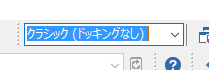
[表示 | デスクトップの配置] からでも構いません。
See Also:
[Starter Tips #2] IDE のツールバーにコンポーネントツールバーを出したい
ツールバーを右クリックし、[コンポーネント] にチェックを入れます。
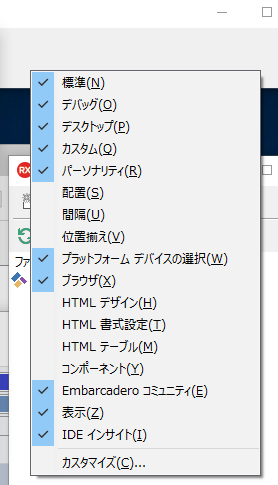
するとツールバーにコンポーネントツールバーが表示されます。

[Starter Tips #3] フォームデザイナを独立させたい
Professionl 以上の SKU の場合、[ツール | オプション] でオプションダイアログを出し、フォームデザイナの設定で埋め込みデザイナの設定ができるのですが、Starter ではそれができないようです。
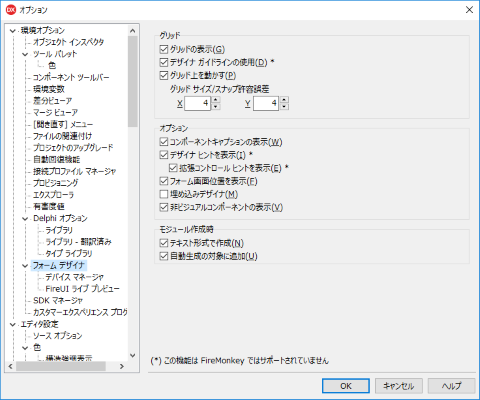
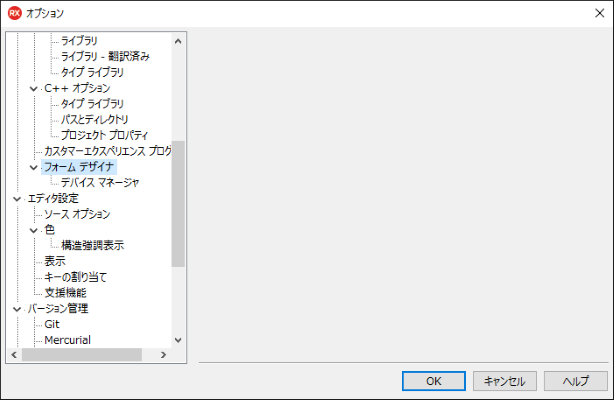
仕方がないのでレジストリをいじります。[HKEY_CURRENT_USER\Software\Embarcadero\BDS\18.0\Form Design] にある Embedded Designer の値を False にして IDE を再起動してください。
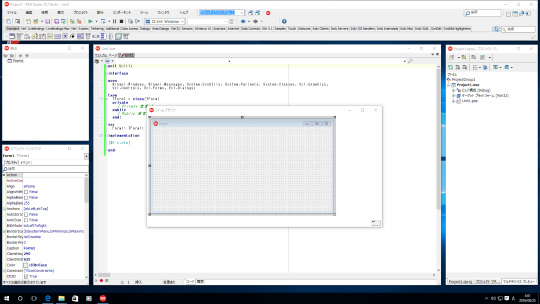
追記: [Software] フォームデザイナオプション設定 for 10.1 Berlin Starter 作りました!
追記: Starterでフォームデザイナオプションが表示されないバグの修正プラグイン作った。 (全力わはー)
追記: Update1 でこの問題は解決したようです。
2016/08/27
Delphi 無償版リリースについて (10年ぶり3度目)

Twitter でのツイートのまとめです。好意的な意見もそうでないものも満遍なく取り揃えております (w
C++Compiler - FREE TOOL
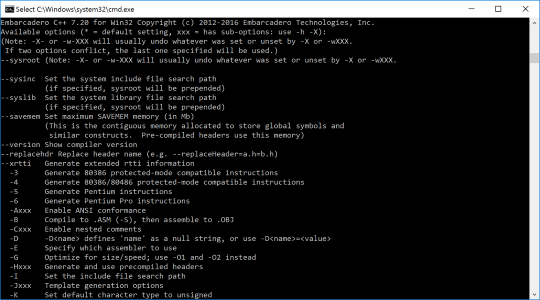
もう一つの無償 C++ コンパイラ。Clang ベースで、C++11 に対応しています。
TEditor ver2.52 Unicode Edition Rel.28

Delphi Starter 手に入れたなら Unicode 版 TEditor で久しぶりにテキストエディタ作っちゃう?
...ってな事で 10.1 Berlin 用パッケージを同梱してみました。もちろん紹介するからには Starter Edition でも動作します。
Embarcadero 製品ロードマップ(2016年8月付)
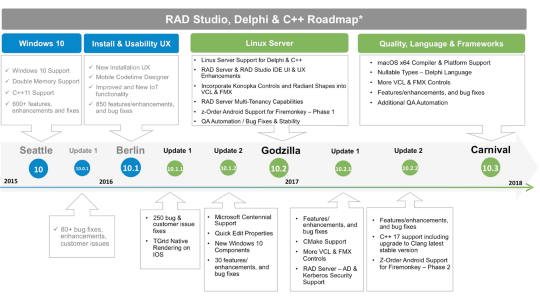
エンバカさんのロードマップが更新されています。
次期バージョン (Godzilla) では Konopka Controls が統合されるようですね。10.1 Berlin Professional 以上の SKU を持っている方は Konopka が DL できますので、先行して使ってみてもいいでしょう。(ライセンスがあれば) Konopka は GetIt からインストールできます。
...本命は Linux コンパイラなのですけれど。